Untergeordnete Nodes bearbeiten
Innerhalb des Nodes Ergebnis der Anrufweiterleitung prüfen haben Sie die Möglichkeit, die untergeordneten Nodes
- On Success
- On Failure
- On Termination
- Default
weiter zu bearbeiten.
HINWEIS
Default-Ergebnis
Wenn ein Ergebnis der Anrufweiterleitung nichts mit der eigentlichen Anrufweiterleitung zu tun hat, dann erfolgt ein Default-Ergebnis. Dies ist zum Beispiel der Fall, wenn ein Event darüber eintrifft, dass eine Aufzeichnung vorliegt. Um das eigentliche Ergebnis der Anrufweiterleitung zu prüfen, ist es erforderlich, anschließend wieder einen Node Wait for Input und einen Node GoTo auf das Ergebnis der Anrufweiterleitung in den Flow zu integrieren.
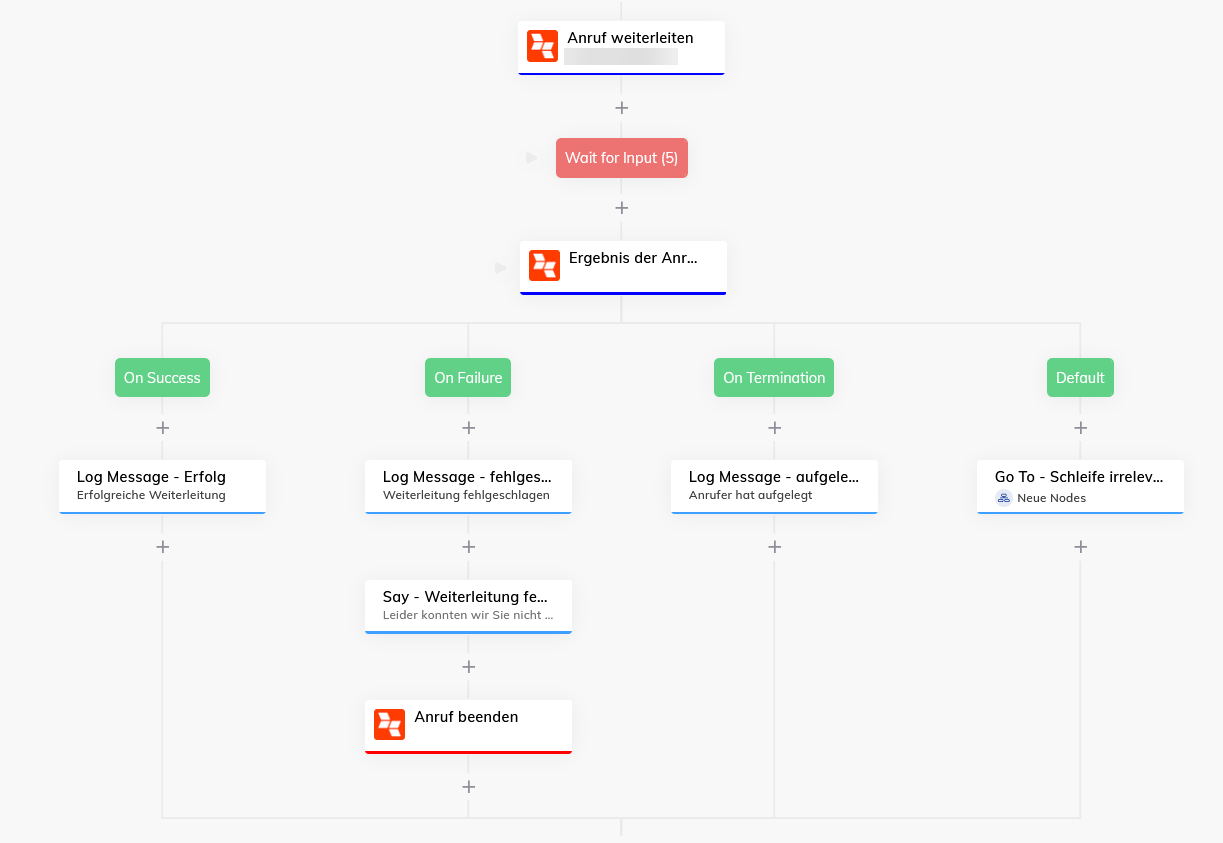
So bearbeiten Sie einen untergeordneten Node von Ergebnis der Anrufweiterleitung prüfen:
- Klicken Sie auf den jeweiligen Node.
- Das Fenster mit den Konfigurationsmöglichkeiten öffnet sich.
- Vergeben Sie unter Einstellungen optional ein anderes Label. Dieses Label wird in der Karte angezeigt.
- Fügen Sie bei Bedarf einen Kommentar ein. Dieser Kommentar wird in der Karte im Node mit angezeigt.
- oder
siehe Neuen Kommentar einfügen. - Geben Sie bei Bedarf einen Analytics Step ein. Dieser Analytics Step wird in Cognigy Insights aufgezeichnet, sobald der Node im Dialog ausgeführt wird.
- Um die Einstellungen zu speichern, klicken Sie auf Node Speichern.
- Um die Einstellungen zu verwerfen, klicken Sie auf Abbrechen.
- Die Einstellungen für den Node wurden gespeichert.